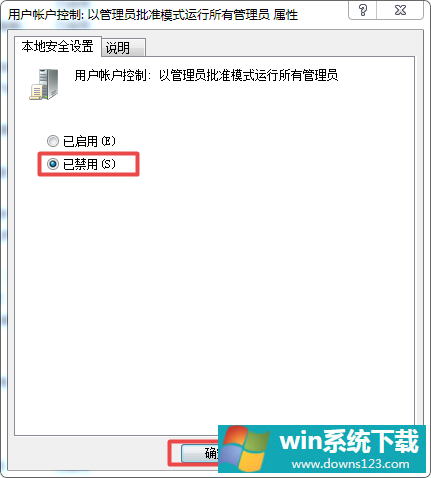Win10是管理员还要权限怎么解决?
分类:win10教程 2021-08-08
导读: Win10是管理员还要权限怎么解决?--win10是管理员还要权限怎么解决?在用户在win10系统中进行安装软件或者修改文件的时候,明明自己已经是管理员了,却还提示需要权限才能进一步的操作,这要怎么解决呢?一起来看下方法吧。 win10是管理员还要权...
win10是管理员还要权限怎么解决?在用户在win10系统中进行安装软件或者修改文件的时候,明明自己已经是管理员了,却还提示需要权限才能进一步的操作,这要怎么解决呢?一起来看下方法吧。
win10是管理员还要权限怎么解决?
1、按 WIN + R 组合键,在输入栏当中输入【gpedit.msc】指令,然后点击【确定】按钮。
??
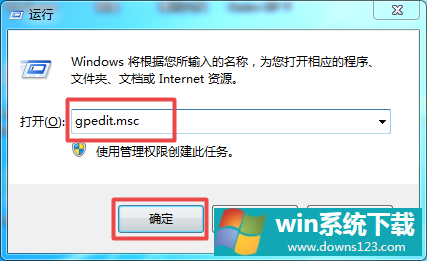
??2、在打开的本地策略组中找到【Windows设置】下方的【安全设置】选项,然后在找到【安全设置】选项中的【本地策略】选项,最后再找到【安全选项】,并点击进入。
??
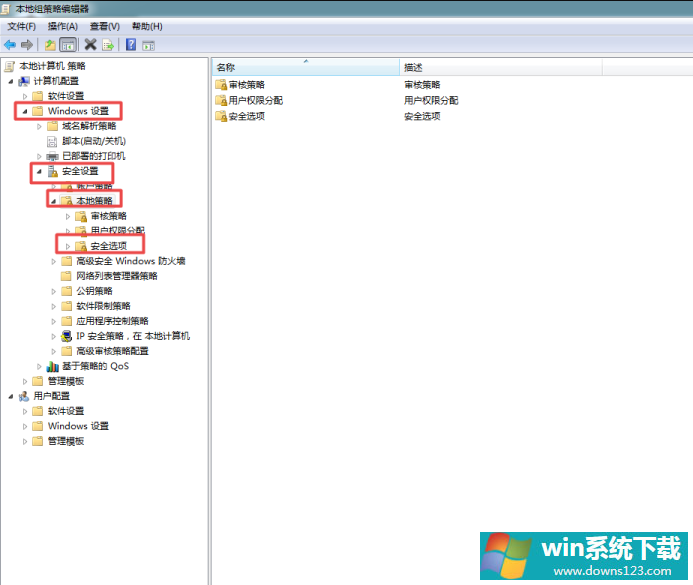
??3、在右侧列出的菜单服务中,找到【用户帐户控制:以管理员批准模式运行所有管理员】选项,然后双击打开。
??
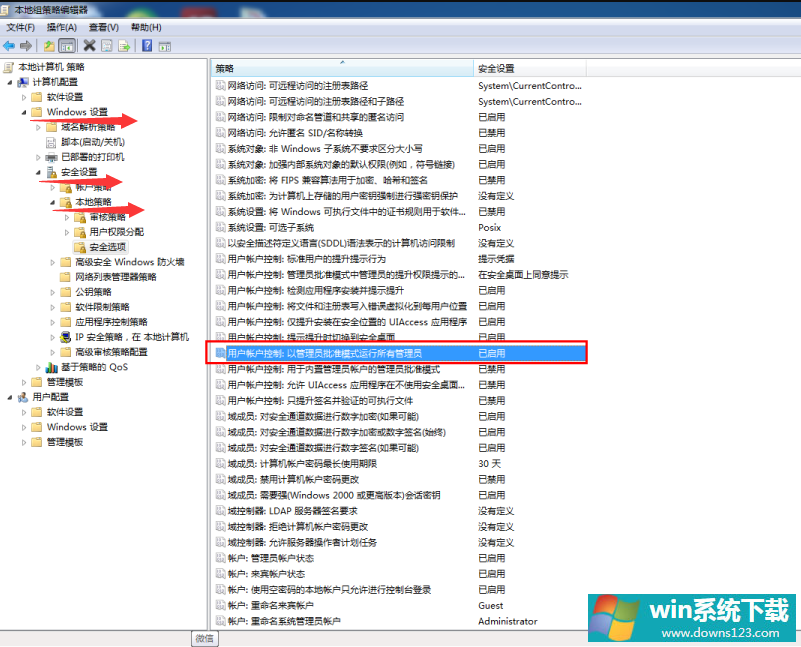
??4、选择【已禁用】选项,然后点击【确定】按钮进行保存,最后将电脑进行重启就可以了。
??